-
Filmora簡介 - 行動版
-
開始使用 - 行動版
-
AI智慧功能 - 行動版
- AI 畫質提升 | Filmora App
- AI 智能擦除(物件移除) | Filmora APP
- AI 自動剪輯(一鍵成片) | Filmora APP
- AI 玩法 | Filmora APP
- AI 音樂生成 | Filmora APP
- AI 文本轉影片 | Filmora APP
- AI 人像去背 | Filmora APP
- AI 智慧去背 | Filmora APP
- AI 音訊降噪 | Filmora APP
- 語音轉文字 | Filmora APP
- 文字轉語音/文本朗讀 | Filmora APP
- 影片範本 | Filmora APP
- AI 字幕 | Filmora 行動版
- 影像轉影片 | Filmora 行動版
- VEO 3 Filmora 行動版
-
錄音 - 行動版
-
影片剪輯 - 行動版
- 影片修剪 | Filmora APP
- 建立影片副本 | Filmora APP
- 影片分割 | Filmora APP
- 影片刪除 | Filmora APP
- 影片裁切 | Filmora APP
- 影片替換 | Filmora APP
- 影片旋轉/翻轉 | Filmora APP
- 影片倒放 | Filmora APP
- 影片速度 | Filmora APP
- 影片排序 | Filmora APP
- 影片音量 | Filmora APP
- 影片不透明度 | Filmora APP
- 影片調色 | Filmora APP
- 添加遮罩/蒙版 | Filmora APP
- 影片馬賽克 | Filmora APP
- 影片濾鏡 | Filmora APP
- 添加凍結影格 | Filmora APP
- 綠幕去背(色度鍵) | Filmora APP
- 縮圖編輯 | Filmora APP
- 音訊降噪 | Filmora APP
- 軌道切換 | Filmora APP
-
音訊剪輯 - 行動版
-
文字剪輯 - 行動版
-
貼紙&特效&濾鏡 - 行動版
-
進階剪輯-行動版
-
匯出&雲端備份 - 行動版
動態追蹤 | Android & iPhone
動態追蹤是影片編輯中一項新穎而強大的功能,讓您能夠精確地編輯並追蹤特定物件。若您正在尋找高品質且易於使用的動態追蹤 App,Wondershare Filmora 將是您最佳的選擇。該軟體提供市場上最先進的解決方案,遵循以下指南,您將能夠達成理想效果。
Filmora 行動版
隨時隨地,隨心所欲剪輯手機影片!
- • 全新 AI 功能,讓創作無限可能。
- • 友善介面,輕鬆上手,創作無阻。
- • 專業剪輯功能,完美呈現每一個瞬間。

 4.5/5 絕對優秀
4.5/5 絕對優秀匯入媒體
進入 Filmora App 後,首先需要匯入您的影片檔案,為接下來的編輯做好準備。以下是詳細步驟:
- 打開應用程式,選擇選單中的「創建視頻」選項,或點選「+」圖示。

- 選擇您需要的影片。
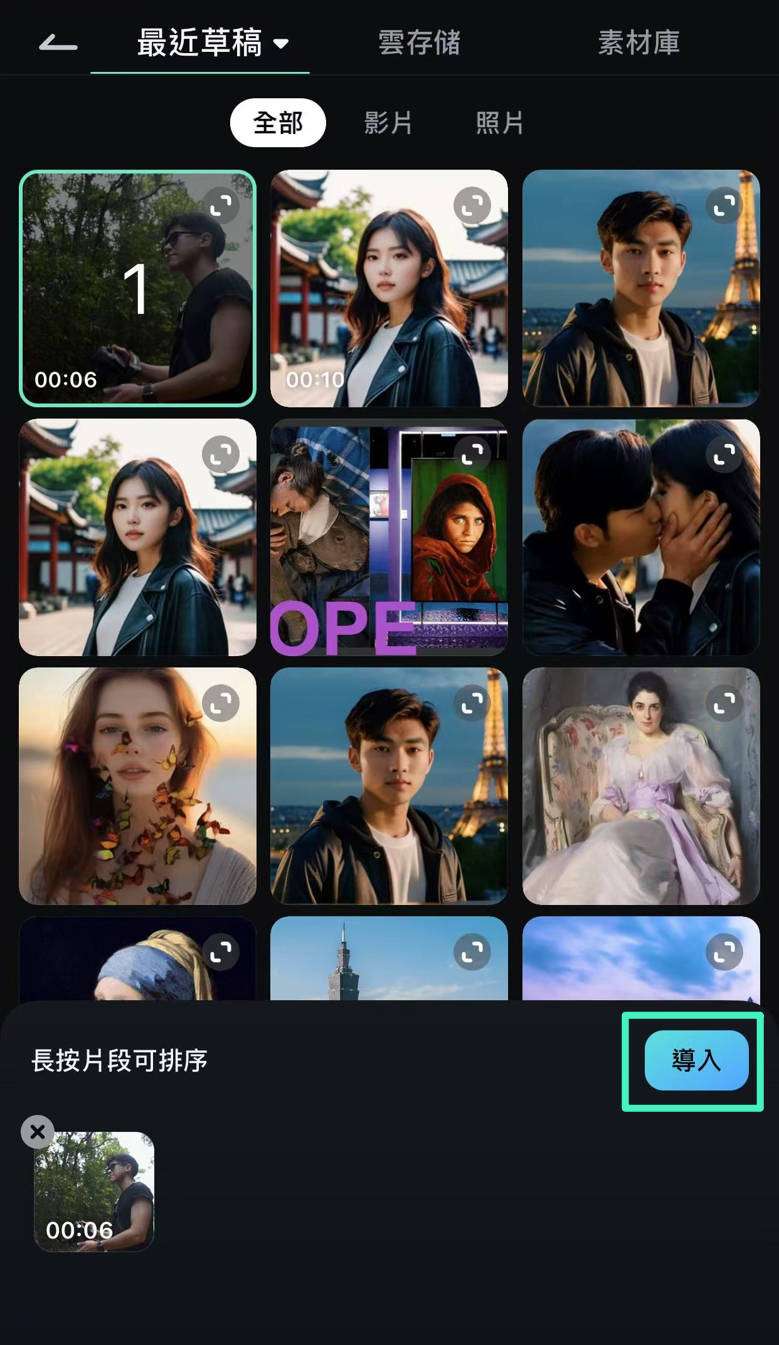
透過效果選項進行動態追蹤
Wondershare Filmora 提供多種動態追蹤選項。以下是套用效果時的操作步驟:
- 在工具欄中選擇「特效」選項。
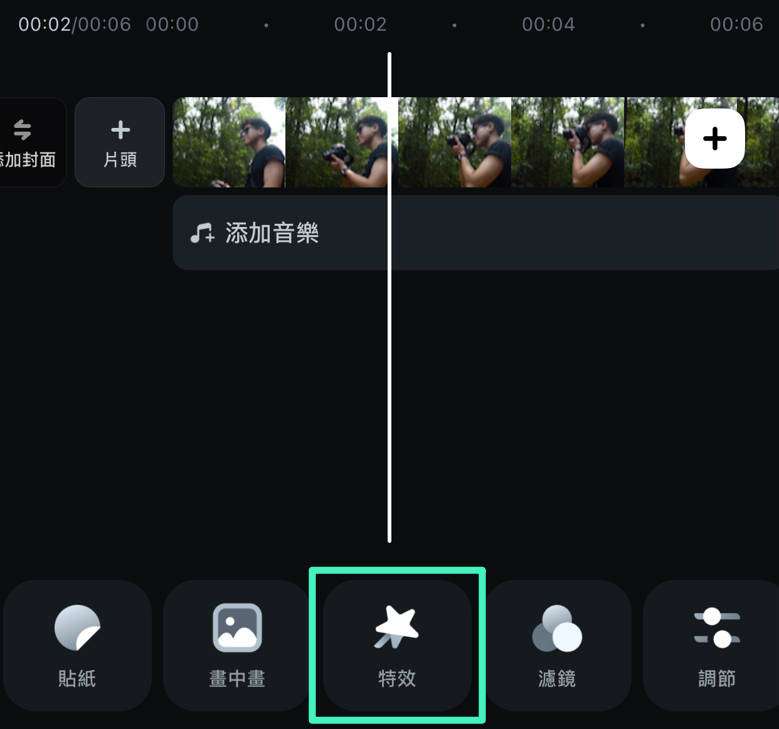
- 從效果庫中選擇一個效果,然後點選「✔」圖示以套用變更。
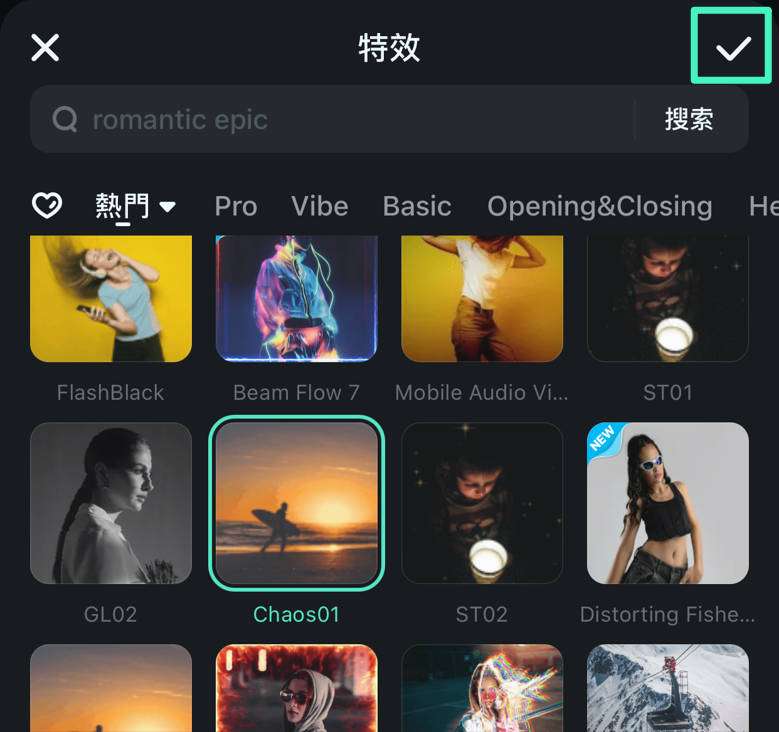
- 套用效果後,前往「作用對象」選項。
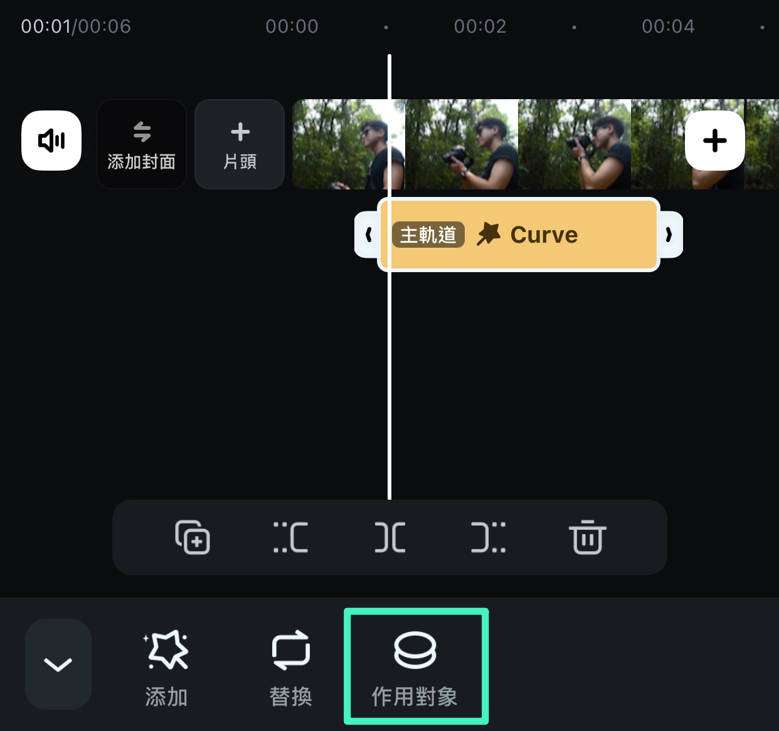
- 選擇「主軌道」以啟用追蹤功能,然後點選「✔」圖示完成設定。
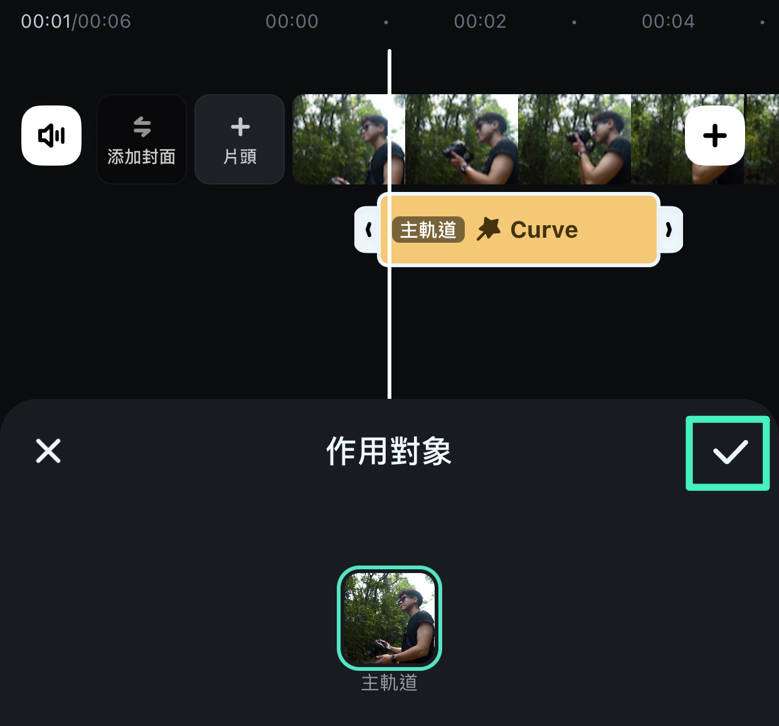
完成這些步驟後,應用程式將自動開始追蹤您影片中的物件。
文字動態追蹤
您可以將文字放置於影片的特定元素上,以有效傳達訊息或突出重要時刻。以下是使用文字元素進行動態追蹤的步驟:
- 在工具欄中前往「文本」標籤。
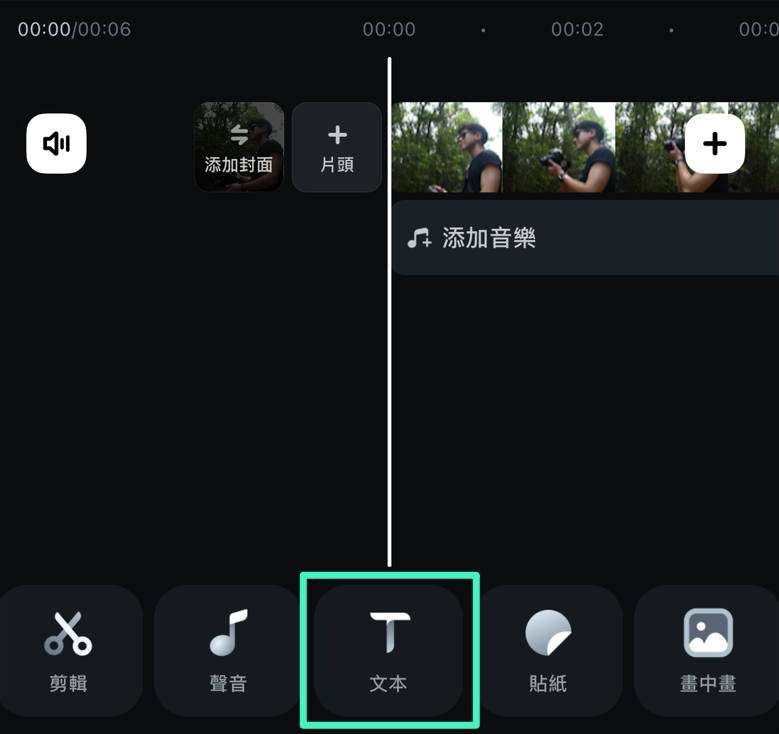
- 點選「添加」。
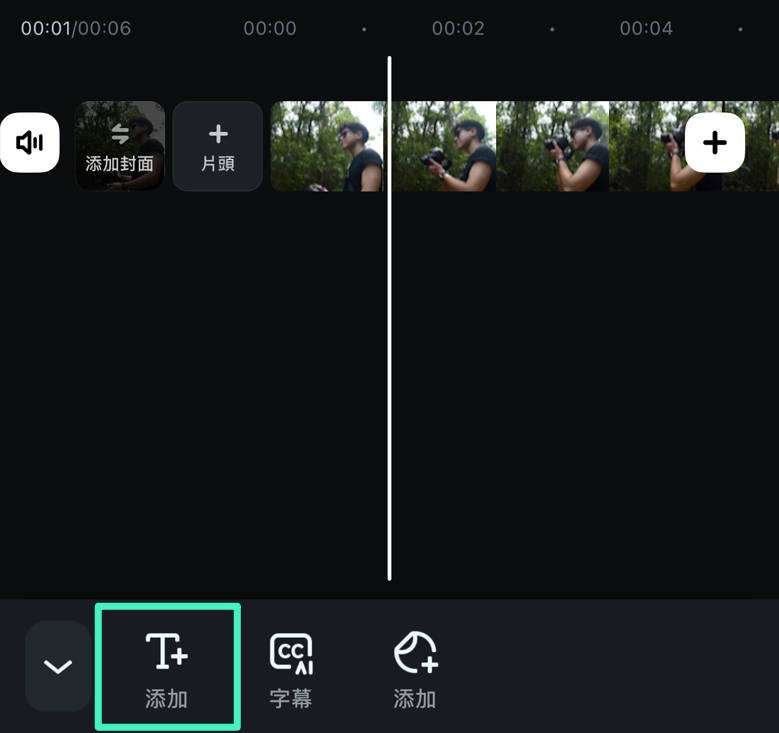
- 在文本框中輸入所需的文字,並自訂字型、樣式、花字及動畫等。
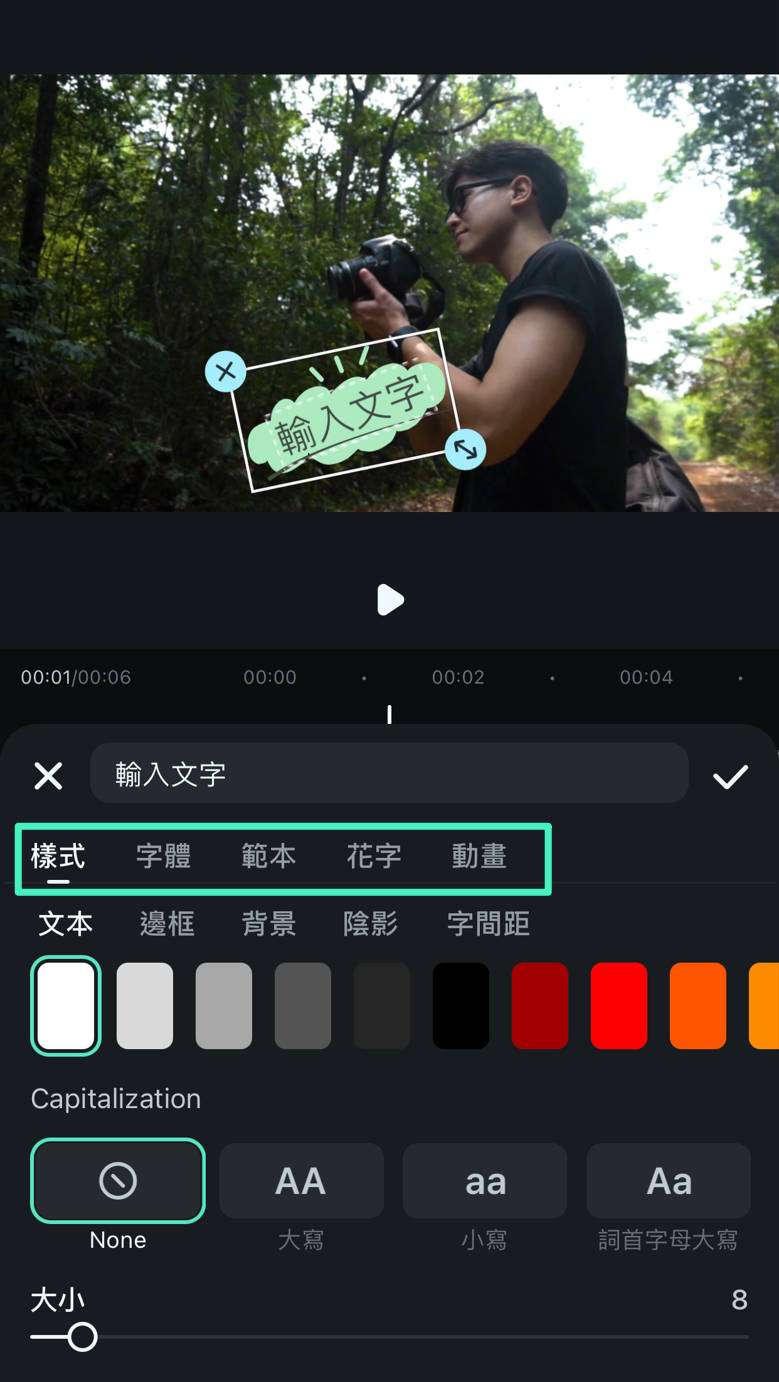
- 點選「✔」圖示後,前往「跟蹤」功能。
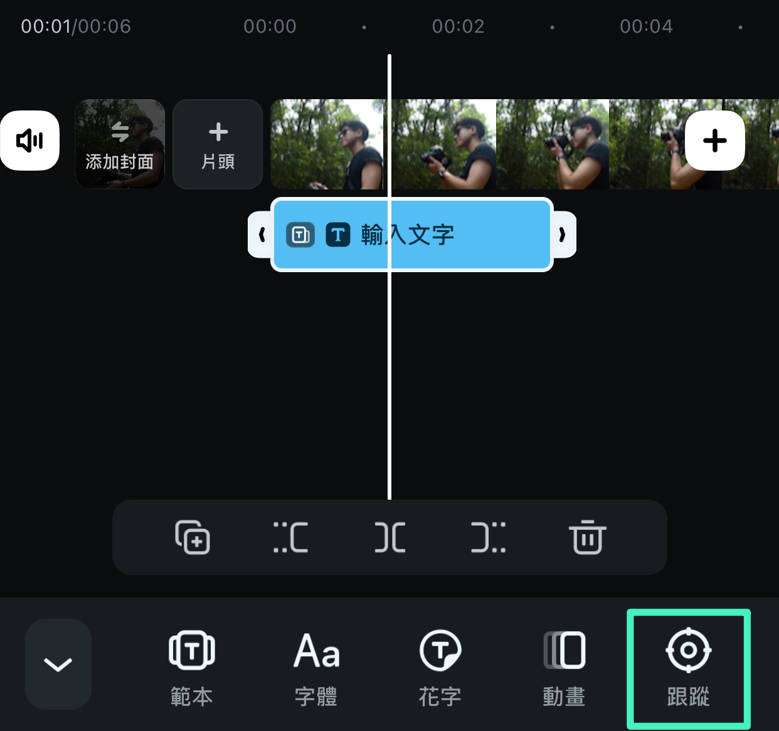
- 將文字置於所需的物件上,並選擇「開始追蹤」。
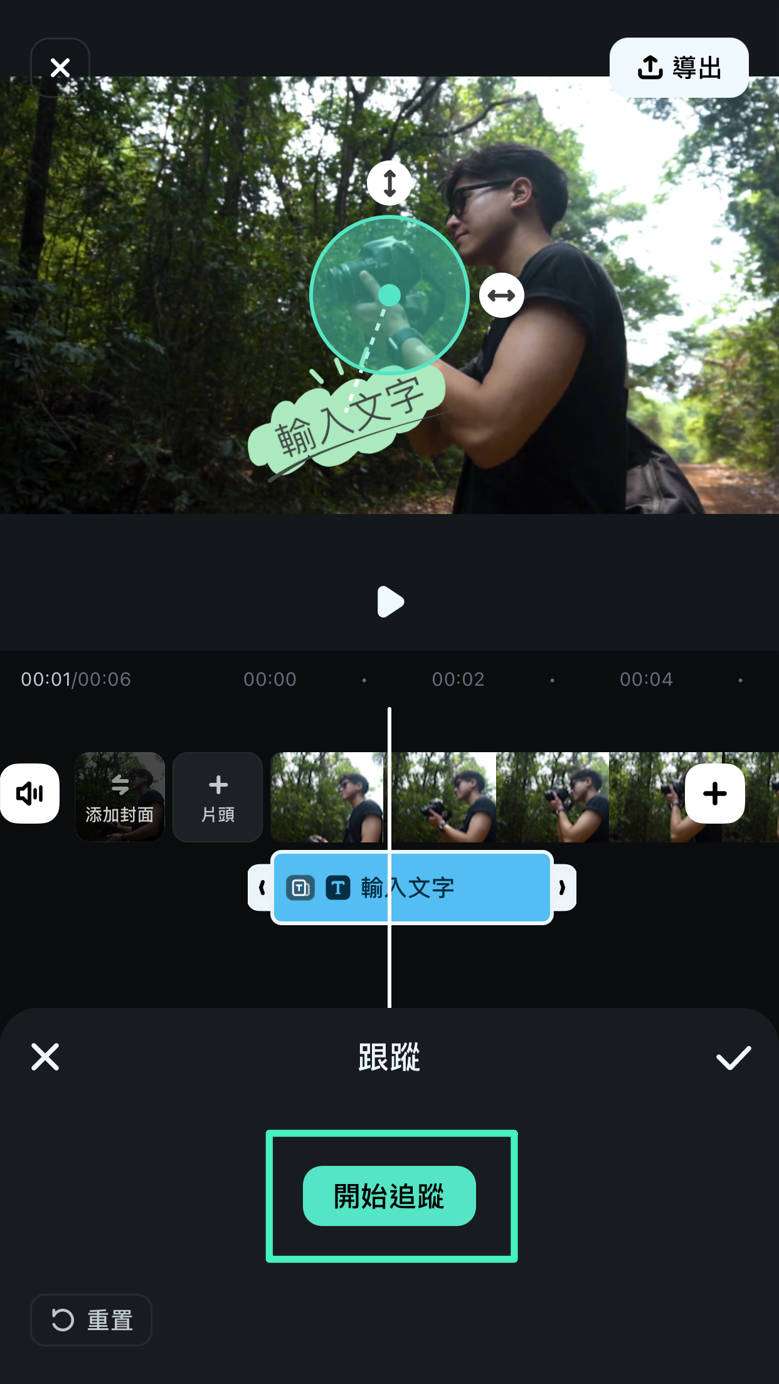
完成這些步驟後,文字將隨著選定的物件一起移動。
貼圖動態追蹤
使用貼圖進行動態追蹤是另一個有趣的功能,可以讓您的內容更加生動有趣。以下是提升體驗的步驟:
- 在工具欄中選擇「貼紙」選項。
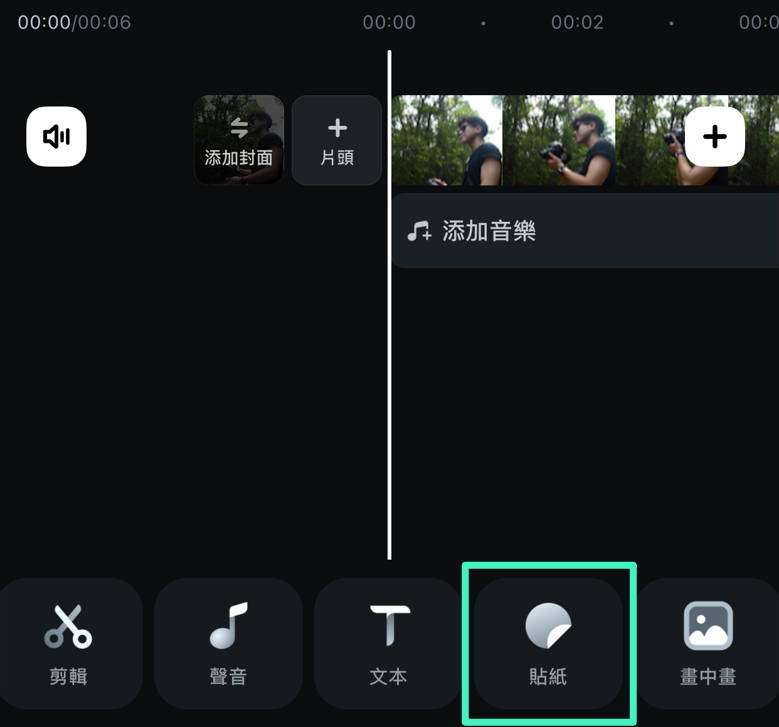
- 從可用選項中選擇一個貼圖,並點選「✔」圖示。您也可以在搜尋欄中尋找貼圖。
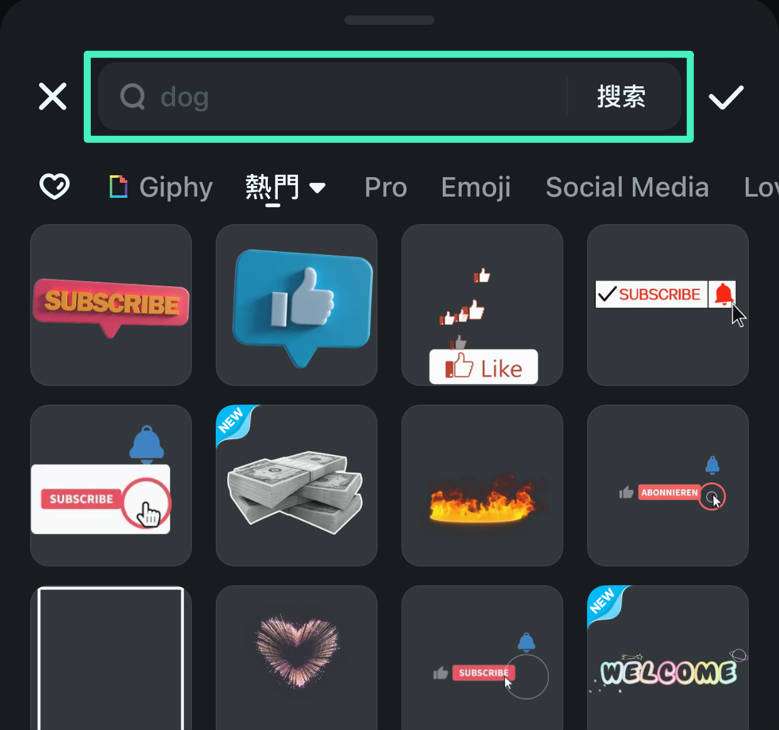
- 然後,前往「跟蹤」功能,將貼圖放置在所需物件上。
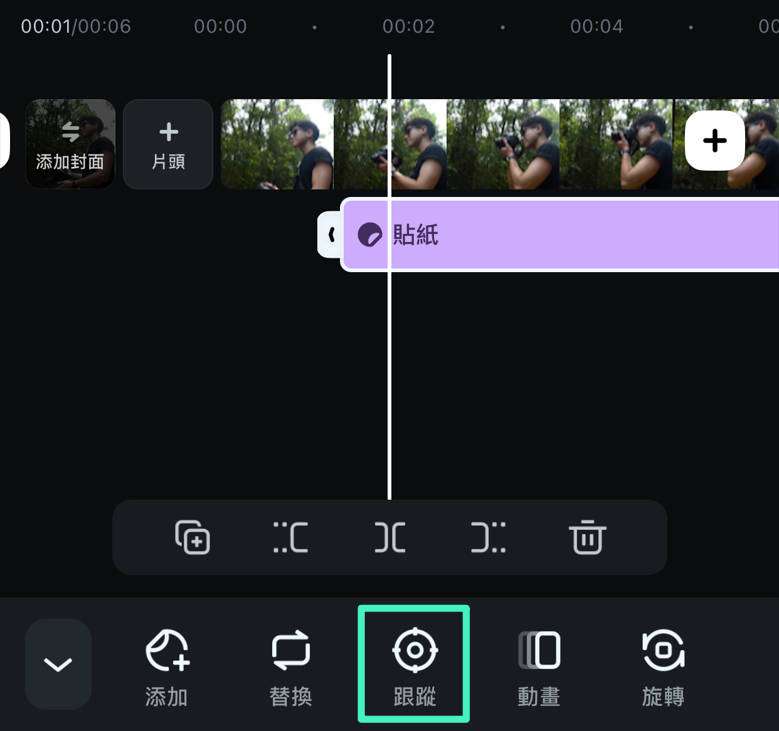
- 點選「開始追蹤」。
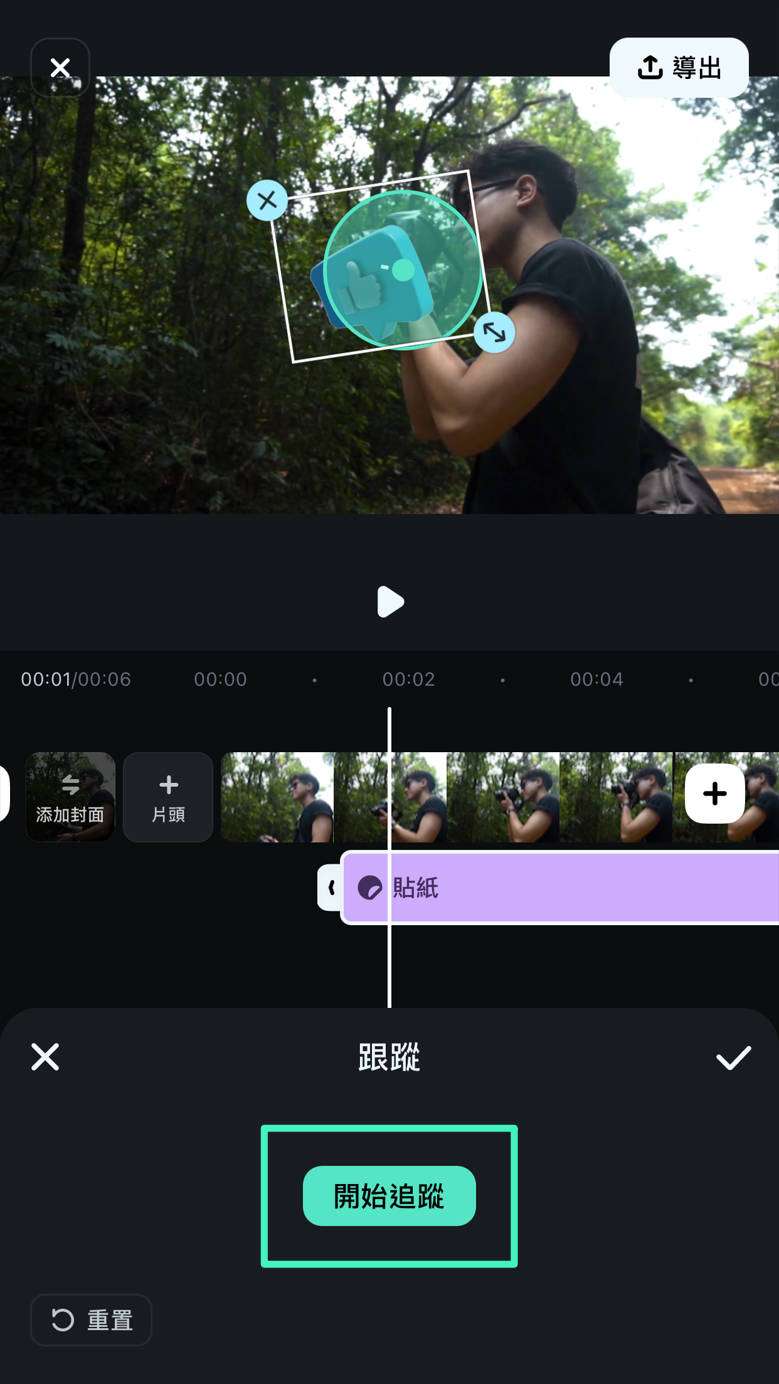
幾秒鐘內,您便能製作出帶有貼圖的動態追蹤影片。
結語
動態追蹤是一項先進的編輯解決方案,可以更有效地傳達您的訊息。Wondershare Filmora 提供多種動態追蹤方法,讓您輕鬆嘗試,包括透過效果、文字和貼圖等功能。只需短短幾秒,便能讓您的影片更加引人入勝。安裝應用程式後,您的動態追蹤體驗將顯著提升。
相關貼文
推薦文章
添加浮水印 | Filmora APP
打造獨特的影片浮水印,不僅能提升品牌形象,還能增加在線曝光率。如果您是一位網路商務業主,或者渴望成為網路紅人,我們建議您使用Wondershare Filmora,開啟專屬於您的浮水印創作之旅。Filmora使您輕鬆製作專屬的影片浮水印,助您在競爭激烈的市場中脫穎而出,讓您的內容更加引人注目。
添加背景 | Filmora APP
透過添加或更改影片背景,您可以顯著提升影片的專業感與整體質感。這樣不僅能去除多餘的元素,還能讓主要主題更加突出,吸引觀眾的注意。如果您想要為影片增添全新面貌,Filmora App 是您的最佳選擇!
添加轉場 | Filmora APP
如果您希望在影片之間無縫切換,增添專業的轉場效果是最佳解決方案。這不僅能提升觀賞旅程的流暢度,還能將您的內容轉化為卓越的視覺體驗。Wondershare Filmora 將為您提供所需的專業工具,助您創造引人入勝的影片作品。
推薦使用者指南
畫中畫 | Filmora APP
使用Wondershare Filmora的畫中畫模式,您可以輕鬆地將媒體元素加入現有影片中,進一步提升內容品質。如果您希望透過額外的元素來更有效地傳遞訊息,這款 App 將為您提供全方位的支援。我們將指導您如何充分運用這些功能,讓您的創作更具吸引力與專業感。
添加背景 | Filmora APP
透過添加或更改影片背景,您可以顯著提升影片的專業感與整體質感。這樣不僅能去除多餘的元素,還能讓主要主題更加突出,吸引觀眾的注意。如果您想要為影片增添全新面貌,Filmora App 是您的最佳選擇!
影片進度條 | Filmora APP
透過 Wondershare Filmora 的進度條功能,您可以輕鬆凸顯影片的觀看進度。接下來,讓我們一起深入了解如何在 Filmora 應用程式中啟用這項實用功能。


